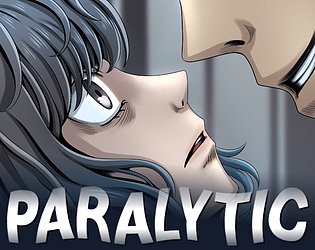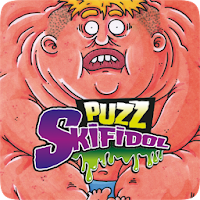W czasach, gdy pojawiły się gier współpracy, a rozmowy głosowe nie były jeszcze tak popularne, zebraliśmy się z przyjaciółmi przed telewizorem i graliśmy z jednej konsoli. To było naprawdę fajne, a także możesz odtworzyć takie doświadczenie. Jak grać w splitsekran na Minecraft Xbox One lub innej konsoli? Przygotuj konsolę, sodę, przekąski i zaproś znajomych. Teraz powiem ci, jak to zrobić!
Tabela treści
- Ważne szczegóły
- Jak grać podzielony ekran w Minecraft?
- Jak grać w Minecraft z jednej konsoli?
- Jak podzielić ekran Minecraft online?
Ważne szczegóły
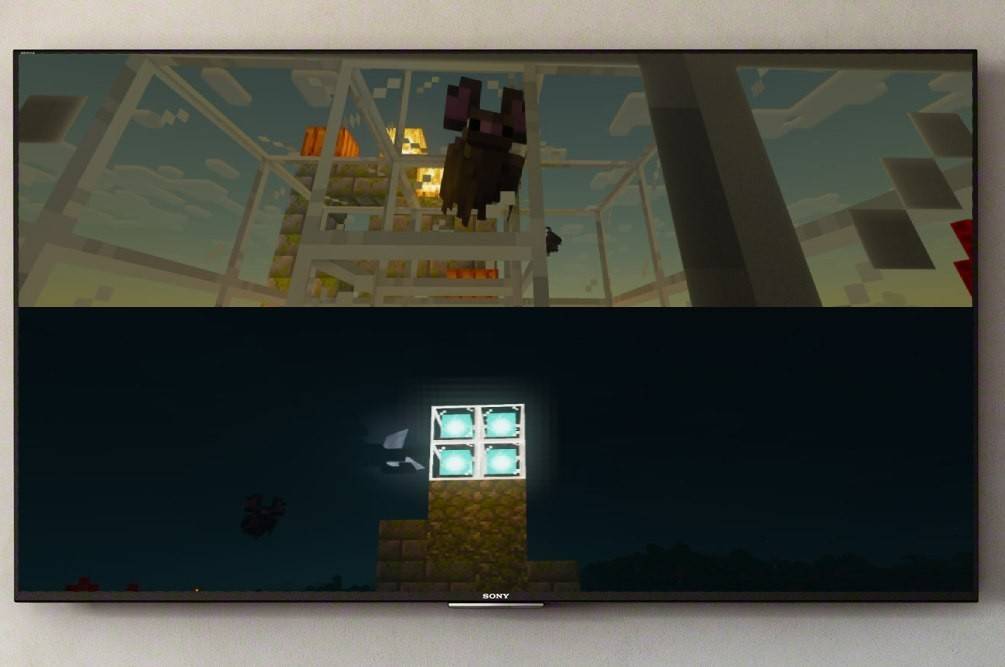 Zdjęcie: engame.com
Zdjęcie: engame.com
Po pierwsze, wyjaśnię, że funkcja podzielonego ekranu Minecraft jest dostępna wyłącznie na konsolach. Niestety, nie możesz tego zrobić na PC, ale jeśli masz przełącznik Xbox, PS lub Nintendo, możemy podzielić ekran razem. Kolejną rzeczą do rozważenia są wymagania systemowe. Tak, choć może się to wydawać smutne, są też niuanse, ale jestem pewien, że nie będzie to dla ciebie problemem. Aby obsługiwać funkcję podzieloną, będziesz potrzebować telewizora lub ekranu obsługującego HD (720p). Odpowiednio konsola musi obsługiwać taki format. Podczas podłączania konsoli do ekranu za pomocą HDMI rozdzielczość ustawi się automatycznie, aw przypadku VGA może być konieczne dostosowanie rozdzielczości ręcznie za pośrednictwem ustawień Xbox lub PlayStation.
Jak grać podzielony ekran w Minecraft?
 Zdjęcie: engame.com
Zdjęcie: engame.com
Na szczęście funkcjonalność gry pozwala to robić na różne sposoby i każdy może wybrać wygodną opcję. Możesz więc podzielić obraz lokalnie (bezpośrednio z konsoli) lub online, aby grać na serwerze z większą liczbą graczy.
Jak grać w Minecraft z jednej konsoli?
W tym celu będziemy potrzebować lokalnego podziału. Do jednego urządzenia może grać do 4 osób - najważniejsze jest to, że nikt nie walczy o gamepad. Zasady konfiguracji mogą różnić się dla różnych konsol, ale pokażę ogólną formułę, która pomoże ci poruszać się samodzielnie.
 Zdjęcie: engame.com
Zdjęcie: engame.com
Świetnie, poradziliśmy sobie z tym! Teraz uruchom Minecraft i zdecyduj się utworzyć nową grę lub kontynuuj istniejącą sesję. Najważniejsze jest wyłączenie funkcji wieloosobowej w ustawieniach.
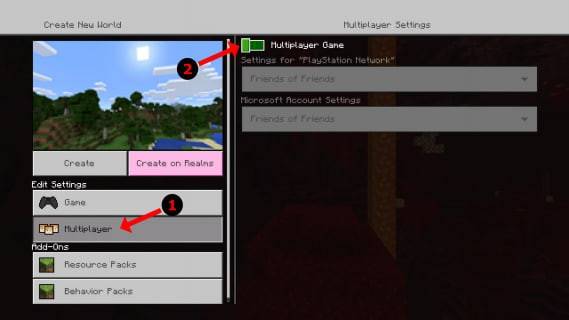 Zdjęcie: alphr.com
Zdjęcie: alphr.com
Następnie procedura jest standardem: wybieramy trudność, dodatkowe ustawienia i parametry świata. Jeśli masz już stworzony świat, pomiń ten krok.
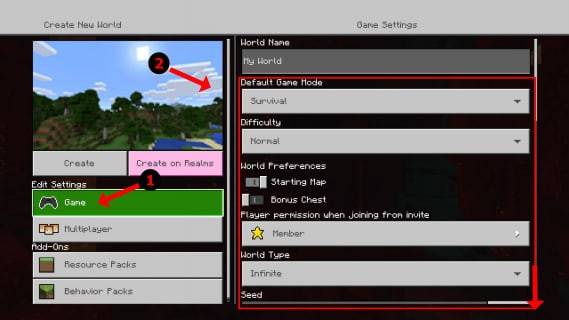 Zdjęcie: alphr.com
Zdjęcie: alphr.com
Wszystkie zestawy? Następnie naciśnij Start i poczekaj, aż gra się załaduje. Pozwól swoim znajomym trochę dłużej - wkrótce skończymy.
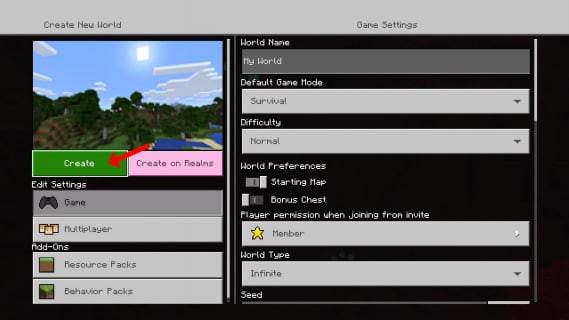 Zdjęcie: alphr.com
Zdjęcie: alphr.com
Gdy tylko gra się rozpocznie, możesz aktywować innych graczy. Na różnych konsolach może to być inny przycisk. Na przykład na PS Gamepad jest to przycisk „Opcje”. Musisz to kliknąć dwa razy. Dla właścicieli Xbox jest to zwykle przycisk Start.
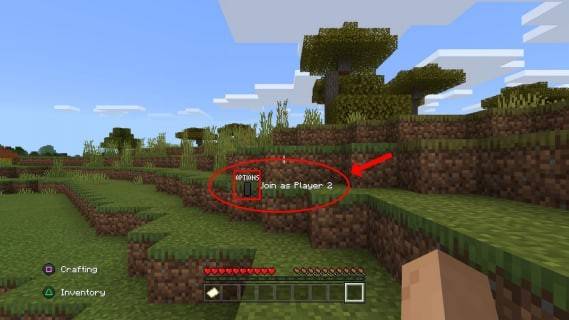 Zdjęcie: alphr.com
Zdjęcie: alphr.com
Następnie po prostu zaloguj się na konto i dołącz do gry. Po pomyślnym połączeniu ekran automatycznie podzieli się na części (od 2 do 4).
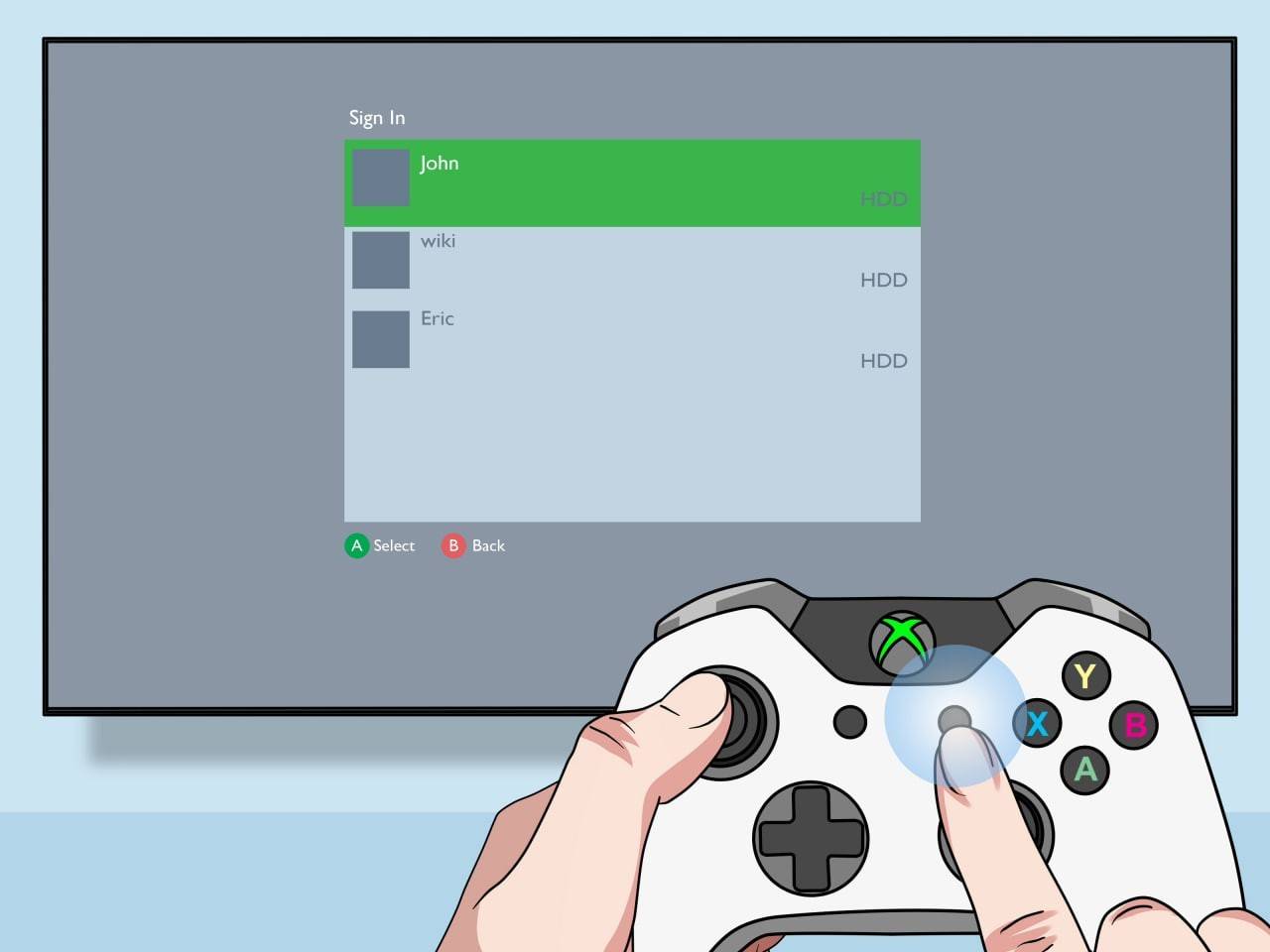 Zdjęcie: pt.wikihow.com
Zdjęcie: pt.wikihow.com
Wszystko skończone! Ciesz się grę.
Jak podzielić ekran Minecraft online?
Tutaj chcę zacząć od stwierdzenia, że nie będziesz w stanie podzielić ekranu z innym odtwarzaczem online - ta funkcja jest dostępna tylko do gry z jednej konsoli. Jeśli jednak siedzisz z przyjaciółmi przed jednym telewizorem, istnieje możliwość zaproszenia jeszcze więcej „odległych” przyjaciół.
Procedura jest identyczna z poprzednim - musisz zalogować się na konto, utworzyć grę, ale teraz musisz włączyć tryb wieloosobowy. Następnie wystarczy wysłać zaproszenia do „zdalnych” przyjaciół i to wszystko!
 Zdjęcie: youtube.com
Zdjęcie: youtube.com
W tej chwili Minecraft jest jedną z najlepszych gier współpracy w branży i jestem bardzo zadowolony z okazji, aby zagrać w nią obok przyjaciół. Jestem pewien, że też ci się spodoba, więc spróbuj i ciesz się zabawą w dobrym towarzystwie!